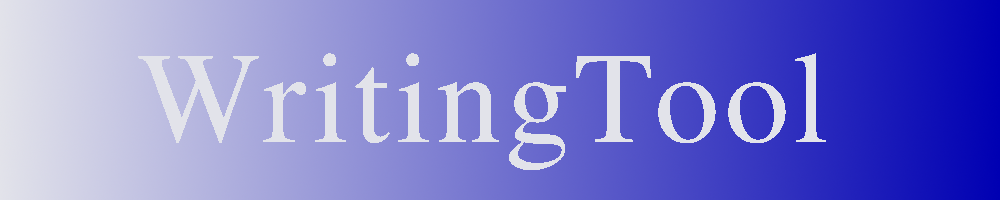Die Registerkarte »Text« wird nur angezeigt, wenn ein KI-Textmodell in der Registerkarte »KI-Unterstützung« in den Optionen aktiviert ist.
Grundsätzlich ist die Textbearbeitung durch KI im Rahmen von WritingTool in der Weise gedacht, dass eine Anweisung auf einen Absatz (zu bearbeitender Text) angewandt wird (Beispiele: Überarbeite den folgenden Text grammatisch, Übersetze den folgenden Text in Englisch, Formuliere den folgenden Text aus, Erweitere den folgenden Text, etc.).
Ist das Feld »zu bearbeitender Text« leer, wird die Anweisung ohne einen Bezug auf einen Text ausgeführt (Beispiele: Schreibe eine Geschichte über einen pinkfarbenen Hund, Beschreibe einen Sonnenuntergang hinter einem Berg, etc.)
Das Ergebnis wird in das Feld »KI generierter Text« geschrieben und kann von da aus weiterbearbeitet werden.
Hinweis: Die Qualität der Funktionalität hängt von dem verwendeten KI-Modell ab.
Ab WT 1.1 werden zwei Registerkarten angeboten
- Absatzbearbeitung
- Direkte Anweisung
Für Absatzbearbeitung (oder WT 1.0) werden folgende Felder bereitgestellt:
- Anweisung: Hier kann eine neue Anweisung eingegeben werden oder über die Auswahlliste eine der letzten zwanzig Anweisungen wiederholt genutzt werden.
- Zu bearbeitender Text: Hier wird automatisch der Absatz eingetragen, auf dem der Cursor bei Aufruf des Dialogs im Dokument steht.
Hinweis: Der Text im Feld kann durch den Nutzer oder die Nutzerin verändert oder gelöscht werden.
Für Direkte Anweisung (nur WT 1.1) wird folgendes Feld bereitgestellt:
- Anweisung: Hier kann eine beleibige Anweisung ohne Bezug auf einen Absatz eingegeben werden.
KI generierter Text: In dieses Feld wird der von der KI aufgrund der Anweisung generierte Text geschrieben.
Hinweis: Der Text im Feld kann durch den Nutzer oder die Nutzerin für eine weitere Nutzung verändert werden.
Führe Anweisung aus: Bei Klick auf diesen Button wird die Anweisung ausgeführt. Sie bezieht sich auf das Feld »Zu bearbeitender Text«, das im Regelfall den Text des Absatzes enthält. Enthält das Feld »Zu bearbeitender Text« keinen Text, steht die Anweisung für sich allein.
Erzeuge Bild: Es wird ein Bild auf der Grundlage des eingegebenen Textes generiert. Dies kann beispielsweise zur Illustration einer Textstelle genutzt werden. Bei Klick auf diesen Button wird folgender Ablauf ausgelöst (ab WT 1.1):
- Ist das Feld KI generierter Text nicht leer wird dies als Ausgangstext genutzt. Falls nicht, wird unter der Regiterkarte Absatzsbearbeitung das Feld Zu bearbeitenden Text, bzw. unter der Registerkarte Direkte Anweisung das Feld Anweisung genutzt.
- Ist die Textsprache nicht Englisch, wird der Text in Englisch übersetzt.
- Der englische Text wird an die KI (Text zu Bild) übergeben.
- Es wird zur Registerkarte Bilder gewechselt (der englischsprachige Text wird dort als Anweisung übernommen). Das Bild wird angezeigt.
Hinweis: Der Button ist nur aktiv, wenn ein Bildmodell in den Optionen eingegeben wurde.
Kopiere Ergebnis: Der Inhalt des Feldes »KI generierter Text« wird in das Feld »Zu bearbeitender Text« geschrieben. Er kann dann von dort aus mit einer weiteren Anweisung bearbeitet werden.
Zurücksetzen: Der Text des Absatzes, auf dem der Cursor steht, wird erneut in das Feld »Zu bearbeitender Text« geladen.
Text löschen: Der Text im Feld »Zu bearbeitender Text« wird gelöscht.
Rückgängig: Das Ergebnis der vorletzten KI-Bearbeitung wird zurück in das Feld »KI generierter Text« geladen.
Erzeuge Bild: Es wird ein Bild auf der Grundlage des KI-Ergebnistextes generiert. Dies kann beispielsweise zur Illustration einer Textstelle genutzt werden.
Zu Absatz hinzufügen: In Writer wird der Text des Feldes »KI generierter Text« an der Stelle des Cursors im Dokument eingefügt. In Impress wird eine neue Form eingefügt, die den Text enthält.
Absatz überschreiben: Der Absatz des Dokuments, auf dem der Cursor steht, wird mit dem Text des Feldes »KI generierter Text« überschrieben
(Diese Funktionalität ist für Impress nicht vorhanden)
.
KI Kreativität: Je höher dieser Wert festgelegt wird, desto weniger vorausschaubar sind die Ergebnisse. Wird der Wert auf 0 gesetzt, werden immer die gleichen Ergebnisse bei jeweils gleicher Abfrage angezeigt.
Hinweis: Zum Beispiel bei grammatischen oder stilistischen Überprüfungen sollte ein eher kleinerer, bei der Anweisung zur freien Erzeugung einer Textstelle eher höhere Werte angegeben werden.
Hilfe: Anzeigen dieses Hilfetextes
Schließen: Dialog schließen